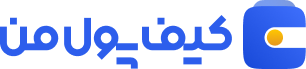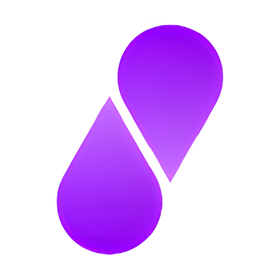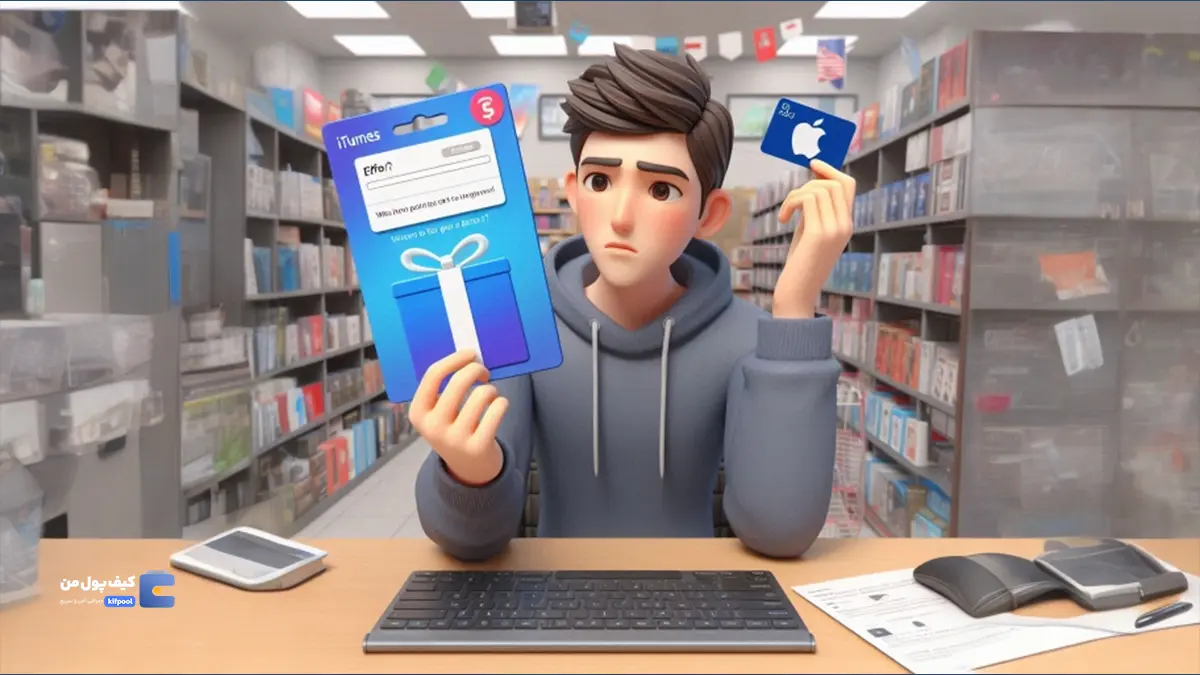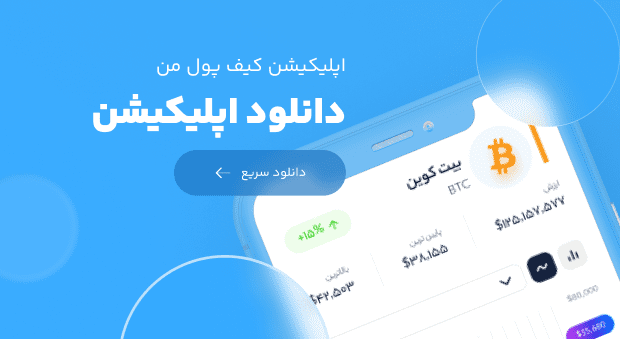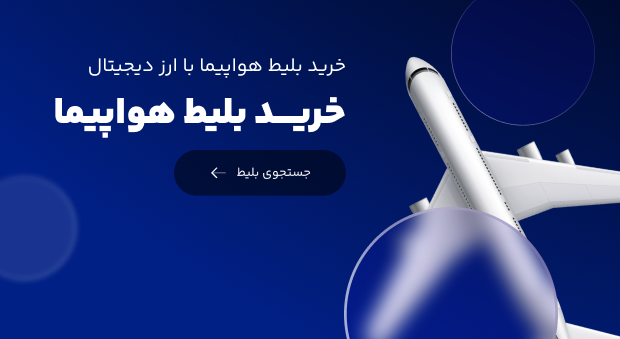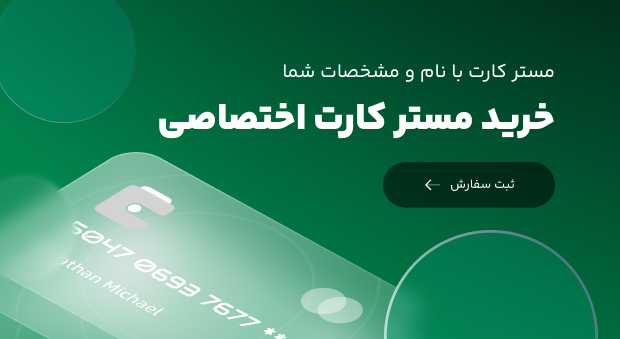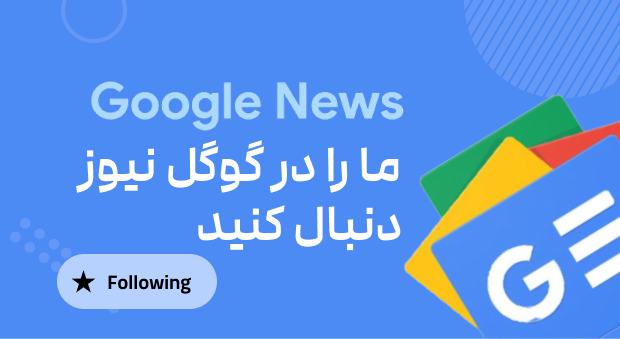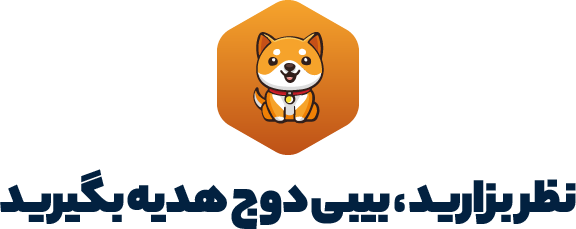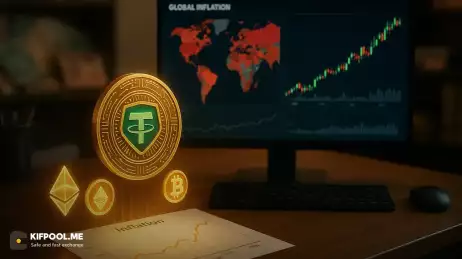آیتونز (iTunes) یکی از محبوبترین نرمافزارهای مدیریت و پخش محتوا برای دستگاههای Apple است. با این حال، همانند هر نرمافزار دیگری، ممکن است در استفاده از آیتونز با برخی مشکلات و ارورها مواجه شوید که ممکن است مانع از استفاده صحیح و نرمافزار شوند. در این مقاله از بلاگ کیف پول من، به بررسی رایجترین ارورهای آیتونز پرداخته و راهحلهایی برای رفع آنها ارائه خواهیم داد.
تعریف و کاربرد گیفت کارت آیتونز
برنامه iTunes یک برنامه نرمافزاری توسعه داده شده توسط شرکت Apple است که به عنوان رابط کاربری اصلی برای مدیریت و پخش محتوای چندرسانهای از جمله موسیقی، فیلم، پادکست و کتاب صوتی بر روی سیستمهای macOS و Windows استفاده میشود.
این برنامه امکانات متنوعی را در اختیار کاربران قرار میدهد. در زیر، برخی از کاربردهای iTunes را بررسی میکنیم:
- مدیریت موسیقی: با استفاده از iTunes، میتوانید موسیقیهای خود را به راحتی مدیریت کنید، آنها را دستهبندی کنید، پلی لیستها ایجاد کنید و موسیقی را به دستگاههای قابل پشتیبانی از iTunes همگامسازی کنید.
- خرید و دانلود موسیقی و فیلم: از طریق iTunes Store میتوانید به فروشگاه iTunes دسترسی داشته باشید و موسیقی، فیلم، برنامه تلویزیونی و کتاب صوتی را خریداری و در کتابخانه خود ذخیره کنید.
- پخش موسیقی و فیلم: با iTunes میتوانید موسیقی و فیلمهای خود را به راحتی پخش کنید. همچنین، قابلیت پخش پادکستها و کتابهای صوتی نیز در این برنامه وجود دارد.
- پشتیبانگیری و بازیابی دستگاههای iOS: با استفاده از iTunes، میتوانید نسخه پشتیبان از دستگاههای iOS خود را ایجاد کنید و در صورت نیاز، اطلاعات را بازیابی کنید.
- سازگاری با دستگاههای قابل پشتیبانی: iTunes با دستگاههای مختلفی مانند آیپاد، آیفون و آیپد سازگار است و امکان مدیریت و همگامسازی محتوا بین این دستگاهها و سیستم عامل کامپیوتر را فراهم میکند.
- رادیو آنلاین: iTunes همچنین امکان دسترسی به رادیوهای آنلاین را فراهم میکند و شما میتوانید به پستهای رادیویی مورد علاقه خود گوش کنید.
توجه داشته باشید که در سال 2019، Apple اقدام به تقسیم iTunes به سه برنامه جداگانه با نامهای Apple Music، Apple Podcasts و Apple TV کرده است. این تغییرات در macOS Catalina و نسخههای جدیدتر از سیستم عامل macOS اعمال شده است.
بررسی رایجترین ارورهای آیتونز
بخش اول: ارورهای مربوط به نصب و بهروزرسانی آیتونز:
- ارور ۱۶۹۱: این ارور معمولاً هنگام نصب یا بهروزرسانی آیتونز رخ میدهد و ممکن است به دلایل مختلفی نظیر مشکلات در فایلهای نصب، پورتهای USB مسدود شده و یا نرمافزارهای جانبی نصب شده باشد. برخی از راهحلهای ممکن شامل غیرفعال سازی آنتیویروس، استفاده از فایلهای نصب جایگزین و یا تعمیر سیستم عامل است.
- ارور ۳: این ارور معمولاً به دلیل مشکلات در فایلهای نصب آیتونز یا مسائل مربوط به فضای دیسک سخت رخ میدهد. راهحلهای ممکن شامل حذف و نصب مجدد آیتونز در مسیر دیفالت، تمیز کردن فضای دیسک سخت و یا تغییر مکان پوشه موقت آیتونز است.
- ارور ۷: این ارور معمولاً وقتی رخ میدهد که نرمافزار حذف شده یا فایلهای آن درست مشخص نیستند. راهحلهای ممکن شامل استفاده از ابزارهای حذف نرمافزار Apple، تمیز کردن آیتونز و تنظیم دسترسیهای فایل است.
نحوه نصب و به روز رسانی آیتونز:
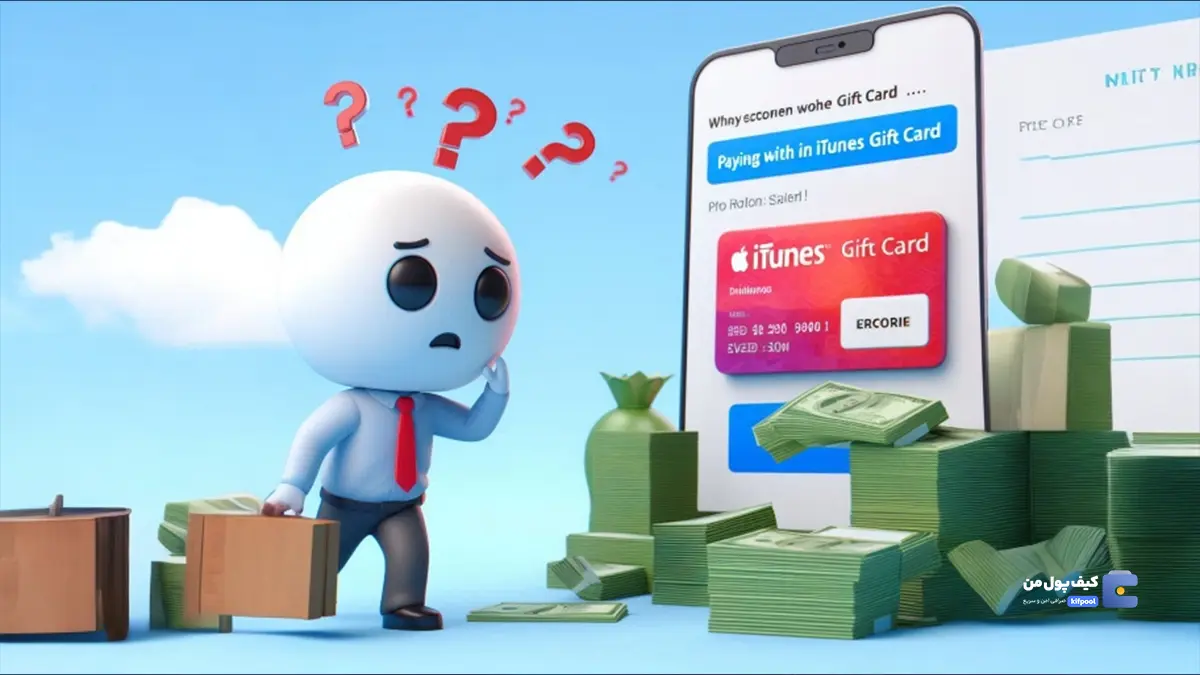
برای نصب و بهروزرسانی iTunes، میتوانید از روشهای زیر استفاده کنید:
نصب iTunes:
- برای کاربران macOS: برنامه iTunes بهطور پیشفرض در سیستم عامل macOS نصب شده است. بنابراین، میتوانید آن را از برنامههای موجود در Launchpad یا Finder پیدا کنید و با کلیک بر روی آیکون آن، برنامه را اجرا کنید.
- برای کاربران Windows: بهترین روش برای نصب iTunes در ویندوز، استفاده از Microsoft Store است. برای این کار، مراحل زیر را دنبال کنید:
- باز کنید "Microsoft Store" از منوی "Start" در ویندوز خود.
- جستجو کنید "iTunes" در نوار جستجوی بالا سمت راست.
- پس از پیدا کردن iTunes، بر روی آن کلیک کنید و سپس بر روی "دریافت" یا "نصب" کلیک کنید. اجازه دهید Microsoft Store برنامه iTunes را دانلود و نصب کند.
- پس از نصب موفقیتآمیز، شما میتوانید iTunes را باز کنید.
مطلب پینشهادی: آموزش نصب نرم افزار با آیتونز
بروزرسانی iTunes:
بروزرسانی iTunes به صورت خودکار از طریق App Store (برای macOS) یا Microsoft Store (برای Windows) انجام میشود. سیستمعامل شما به صورت خودکار به شما اطلاع میدهد که بروزرسانی جدید iTunes در دسترس است و میتوانید آن را نصب کنید. در صورتی که اطمینان ندارید که آیا iTunes شما بهروز است یا خیر، میتوانید مراحل زیر را دنبال کنید:
برای macOS:
- باز کنید "App Store" از منوی "Apple" در بالای صفحه شما.
- بر روی بخش "بروزرسانی" کلیک کنید که در نوار کناری سمت راست قرار دارد.
- اگر بروزرسانی iTunes موجود است، آن را در لیست بروزرسانیها پیدا کنید و بر روی دکمه "بروزرسانی" کلیک کنید.
- اجازه دهید App Store بروزرسانی را دانلود کرده و نصب کند. بسته به سرعت اینترنت و اندازه بروزرسانی، این فرآیند ممکن است کمی زمان ببرد.
- پس از نصب موفقیتآمیز، شما میتوانید iTunes را با نسخه بروزرسانی شده باز کنید.
بخش دوم: ارورهای مربوط به اتصال دستگاهها به آیتونز:
- ارور ۲۰۰۳: این ارور معمولاً به دلیل مشکلات در اتصال به سرورهای Apple رخ میدهد. راهحلهای ممکن شامل بررسی اتصال اینترنت، استفاده از کابل USB متفاوت، تنظیمات فایروال و یا تعویض پورت USB است.
- ارور ۳۲۹۴: این ارور معمولاً زمانی رخ میدهد که آیتونز نمیتواند به درستی به دستگاه متصل شود. راهحلهای ممکن شامل بررسی کابل USB و درگاههای USB، ریستارت دستگاه و کامپیوتر، بهروزرسانی نرمافزار آیتونز و یا استفاده از حالت DFU (Device Firmware Update) است.
- ارور ۴۰۰۵: این ارور معمولاً زمانی رخ میدهد که آیتونز نمیتواند محتوا را به دستگاه انتقال دهد. راهحلهای ممکن شامل بررسی تنظیمات جداره آتش، بررسی کابل USB و درگاههای USB، تنظیم مجدد دستگاه و یا فرمت کردن دستگاه است.
بخش سوم: ارورهای مربوط به پخش و همگامسازی محتوا در آیتونز:

- ارور ۵۴۰۳: این ارور معمولاً زمانی رخ میدهد که آیتونز نمیتواند فایلهای صوتی را پخش کند. راهحلهای ممکن شامل بررسی نسخه آیتونز، تنظیم مجدد کتابخانه صوتی، بهروزرسانی درایورها و یا تعمیر نرمافزار آیتونز است.
- ارور ۱۱۲۲: این ارور معمولاً زمانی رخ میدهد که آیتونز نمیتواند محتوای موسیقی را به درستی همگامسازی کند. راهحلهای ممکن شامل بهروزرسانی نرمافزار آیتونز، بررسی تنظیمات همگامسازی، تنظیم مجدد دستگاه و یا پاکسازی کش همگامسازی است.
بخش چهارم: ارور های آیتونز مربوط به موارد امنیتی:
هنگام استفاده از iTunes، ممکن است با برخی از ارورهای مرتبط با موارد امنیتی روبهرو شوید. در زیر، چند ارور رایج و راهحلهای آنها را بررسی خواهیم کرد:
1. "ارتباط با iTunes Store امکانپذیر نیست":
- بررسی اتصال اینترنتی خود و مطمئن شوید که به اینترنت متصل هستید.
- اطمینان حاصل کنید که تاریخ و ساعت سیستم شما به درستی تنظیم شده باشند.
- از فایروال یا نرمافزارهای امنیتی خود مطمئن شوید که اجازه دسترسی به iTunes را میدهند.
- از طریق یک اتصال دیگر به اینترنت، مانند یک شبکه Wi-Fi دیگر یا استفاده از مودم موبایل، تلاش کنید و ببینید آیا مشکل برطرف میشود.
2. "ارتباط امن با iTunes Store برقرار نمیشود":
- مطمئن شوید که نسخه iTunes شما بهروز است. بررسی کنید که آخرین نسخه iTunes را نصب کردهاید.
- از فایروال و نرمافزارهای امنیتی مطمئن شوید که اجازه دسترسی به iTunes و ارتباطات اینترنتی را میدهند.
- یک بار دیگر، تاریخ و ساعت سیستم خود را بررسی کنید و مطمئن شوید که به درستی تنظیم شدهاند.
- ممکن است از سمت سرویس iTunes خطاهایی دریافت کنید. در این صورت، صبر کنید و بعداً دوباره تلاش کنید.
3. "خطا در احراز هویت":
- مطمئن شوید نام کاربری و رمز عبور خود را به درستی وارد کردهاید.
- اگر رمز عبور خود را فراموش کردهاید، از گزینه "فراموشی رمز عبور" یا "رمز عبور را بازیابی کنید" در صفحه ورود به حساب iTunes استفاده کنید.
- اگر مشکل احراز هویت به حساب Apple ID خود مربوط است، به سایت Apple بروید و روشهای بازیابی و تغییر رمز عبور را دنبال کنید.
نتیجهگیری:
آیتونز با وجود محبوبیت بالا، ممکن است با برخی ارورها و مشکلات روبرو شود که میتواند استفاده از نرمافزار را مختل کند. در این مقاله، رایجترین ارورهای آیتونز را بررسی کرده و راهحلهایی برای رفع آنها ارائه دادیم. با اطلاع از این ارورها و استفاده از راهحلهای مناسب، میتوانید با خرید گیفت کارت آیتونز از خدمات استفاده کنید.